Функция Xiaomi — Управление одной рукой. Настройка энергопотребления Xiaomi с нуля Miui режим для пожилых
Современный рынок мобильных устройств переполнен устройствами китайских производителей и многие из них отличаются высокой мощностью при не самой большой цене. Особенно выделяется компания Xiaomi, которая заботится о своих покупателях. В статье речь пойдет об уникальной функции, позволяющей осуществлять управление одной рукой Xiaomi устройствами.
Активация функции
Начать стоит с того, что запустить данную функцию можно через меню «Настройки» – «Дополнительно» – «Управление одной рукой».

Также в меню показывается, как именно можно уменьшить экран (работаем с кнопками под дисплеем):
- чтобы свернуть экран к левому нижнему углу, нужно протянуть пальцем от кнопки Home (по центру) к кнопке Overflow (слева);

- к правому нижнему углу – от Home к Back (справа).
Если в указанном меню стоит отметка «Спрашивать перед входом…», то при выполнении указанных выше действий устройство сделает запрос на разрешение уменьшения экрана.
Предназначение
Помимо использования данной функции, осталось выяснить один момент: зачем она нужна.
Все вполне очевидно:
- упрощается работа для тех пользователей, которые непривычно себя чувствует на столь большом экране, как у Xiaomi Redmi Note 4 и других устройств с дисплеем от 5 дюймов;
- удобнее становится использовать смартфон в условиях, когда столь большим дисплеем управлять сразу двумя руками не получается (в общественном транспорте, при вождении автомобиля).
Таким образом, если стянуть экран влево (для левшей) или вправо (для правшей):
- станет удобнее держать смартфон;
- можно будет дотянуться до любой точки экрана.
Решение проблем
Иногда пользователи, активируя управление одной рукой на Xiaomi,сталкиваются с различными проблемами.
Рассмотрим их с примерами решения:
- если экран не возвращается в обычный режим или не сворачивается, то нужно войти в «Настройки» – «Специальный возможности» и отключить «Жесты для увеличения» и «Switch Access»;

- если с первого раза функция не была активирована, то нужно попробовать еще раз, поскольку функциональные кнопки могут неправильно реагировать при нажатии на них;
- если функция не работает и при выполнении указанных выше действий, то необходимо произвести его прошивку с использованием официального ПО, поскольку нарушать работу могут различные дополнительные конфигурации, внедренные в неофициальные сборки.
Итог
Мы постарались подробно описать вам функцию управления одной рукой на устройствах от Xiaomi и других аппаратах с оболочкой miui. Достаточно опробовать ее, чтобы понять преимущества, которые она может дать конкретному пользователю.
Наверняка вы задумывались о покупке смартфона своим родителям, но при этом понимали, что пользоваться им будет достаточно сложно. Ведь они жили совсем в другую эпоху, для многих достаточно тяжело привыкнуть к современному смартфону. Бабуляфон уже изжил себя, а для экономии средств хочется использовать для связи skype и другие мессенджеры. Чтобы упростить жизнь для таких пользователей и придуман облегченный режим в MIUI. Своих родителей я перевел на смартфон только благодаря данному режиму.
Для включение данного режима нужно зайти в настройки
- Нажимаем на пункт «Облегченный режим». Система попросит перезагрузить смартфон, нажимаем «ok».

Система загрузится и появится такая красота. Слева можно вывести контакты родных для быстрого набора, вывести нужное приложение.

3. Если зайти в настройки, можно отключить мобильный интернет.

4. В настройках можно выбрать вид отображения меню, тут даже есть Молодежный режим, который отличается дополнительными двумя местами под приложения.
5. Шрифт везде достаточно крупный, что позволит достаточно легко пользоваться. Уж в такие кнопки сложно не попасть, родители вам только спасибо скажут.
В версии MIUI 9 данную возможность убрали, но можно его скачать:
Это тот самый лаунчер, который Xiaomi изначально использовала для своего «Простого/Облегченного режима».
Ставится как простое приложение, потом в настройках -> рабочий стол -> выбираем оболочку и ставит jeejen по умолчанию. (Спасибо OneTime)
В MIUI , на телефонах Xiaomi, нет привычного всем пользователям Android меню. Вместо него, есть рабочие столы , на которых расположены все установленные приложения. Сначала, это кажется довольно неудобным. Но, спустя некоторое время, ты уже не хочешь возвращаться к прежнему меню.
Чтобы вызвать настройки рабочего стола, необходимо сделать щипок двумя пальцами на рабочем столе от краев к центру. Это движение точно такое же, как-будто вы хотите уменьшить изображение в галереи.
1. Меню рабочего стола
В настройках рабочего стола последних версий MIUI, есть 4 основных пункта. Начнем по порядку, слева направо:
- Эффекты
Здесь мы можем выбрать тему оформления вашего устройства. Это меню дублирует то, которое расположено по пути Настройки—>Темы. Останавливаться подробно на нем не будем. Думаю и так все понятно.

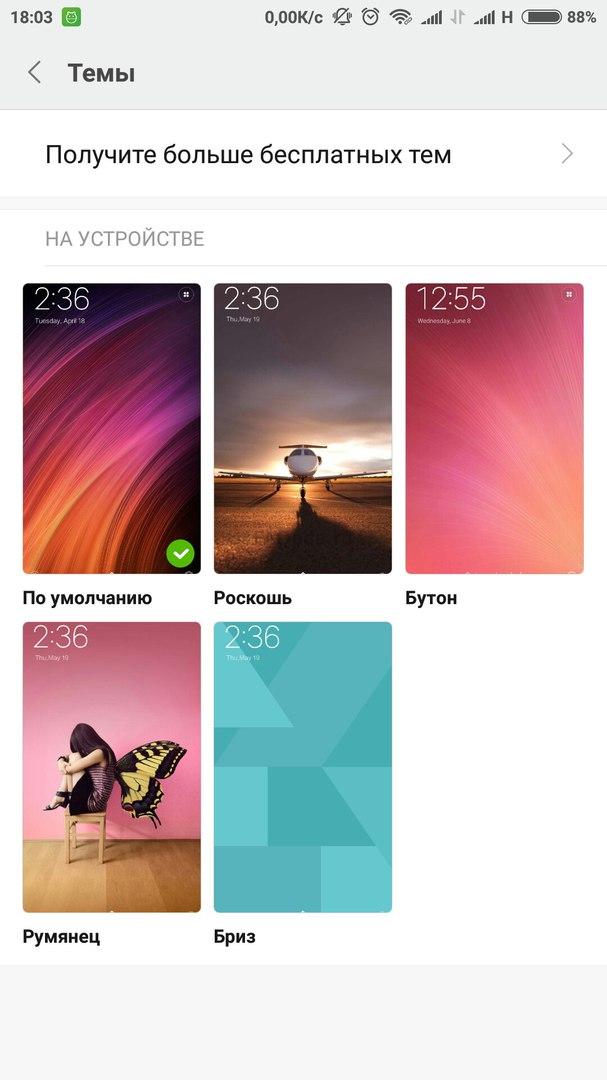
Виджет — это часть приложения или самостоятельное приложение, которое может быть размещено на рабочем столе и содержать какую-либо информацию. Например, погода, часы, курсы валют, новости и прочее. Они упрощают доступ к настройкам и переключателям.
Чтобы поместить виджет на рабочий стол, необходимо зайти в «Виджеты» и выбрать нужный нам.

К примеру, выведем виджет, с помощью которого можно включать и выключать Wi-Fi:

Теперь вы можете получить к нему доступ очень быстро.
Таким способом, вы можете вывести любой виджет на рабочий стол. Их достаточно много даже на только что приобретенном телефоне. А после установки приложений, станет еще больше.
Чтобы удалить виджет, просто нажмите на него и удерживайте некоторое время, а затем, не отпуская, перетащите его в верхнюю часть экрана, на значек корзины. Таким же образом, можно удалить любую иконку с рабочего стола.

Естественно, вы всегда сможете его вернуть, зайдя в раздел «Виджеты».
Обои
Здесь вы можете выбрать обои рабочего стола и экрана блокировки. Список стандартный. Однако, вы можете открыть вкладку «Онлайн» и загрузить понравившееся.


Эффекты
Это эффекты, которые будут возникать при пролистывании рабочих столов. Например, «поворот», «каскад», «вращение», «3d куб» и др. Попробуйте выбрать любой из них и перейти от одного стола к другому.


При заполнении рабочего стола значка приложений, автоматически создается новый стол. Но, если мы хотим создать его самостоятельно, то нужно:
- Сделать щипок двумя пальцами и пролистать все рабочие столы до конца, влево или вправо. А затем, просто нажать на иконку «плюс». Так мы создали новый рабочий стол.


Есть еще один способ добавления стола. О нем будет рассказано в следующем пункте. О том, как добавить новый рабочий стол MIUI9 , можно прочитать .
Если у вас несколько рабочих столов, то при нажатии на сенсорную кнопку «Домой», по умолчанию, всегда открывается первый. Но, что делать, если вам нужно, чтобы открывался, например второй или любой другой. Для этого нужно назначить главный рабочий стол:


Нажав на рабочий стол с «Плюсом», мы добавим новый стол так же, как сделали это в пункте 2.

Здесь же, мы можем менять рабочие столы места. Для этого, нажмите на любой из них и переместите в нужное место.
4. Сортировка иконок на рабочем столе
Есть 2 способа сортировки иконок:
- В пределах одного стола. Для этого, просто нажмите и удерживайте палец на иконке, а затем переместите ее в нужное место.
- Перемещение на другой рабочий стол. Для этого:

Для этого, так же есть два способа:


Чтобы переименовать папку, заходим в нее и щелкаем на название. Задаем любое.

Папки удаляются так же, как и другие иконки.
На этом, все. Надеюсь, статья будет полезна новичкам.
После приобретения новенького телефона Xiaomi, первое, что бросается в глаза, это весьма непривычная операционная система. Вроде все как всегда, но когда начинаешь устанавливать приложения или просто производить настройки, выясняется, что есть некоторые нюансы. Здесь имеются свои тонкости, и пугаться их не нужно. Операционка MIUI – это видоизмененный Android, и ей присущи практически те же возможности. Просто нужно немного вникнуть и разобраться.
Особенности установки Google Play на телефоны Xiaomi
Google Play – это нужное приложение, через него можно легко и, главное, безопасно устанавливать программы, предназначенные для расширения функциональности смартфона. Беда только в том, что некоторые телефоны Xiaomi поставляются с завода-изготовителя без предустановленных программ, и Google Play в нем отсутствует. В принципе, это небольшая проблема, которая решается весьма просто.

- Откройте предустановленный браузер.
- Вбейте в поиск слова «Google» или «Google installer» и, ориентируясь на привычный логотип Play-маркета, скачайте программу на свой телефон.
После установки приложение нужно открыть – здесь тоже могут возникнуть проблемы. Информация на китайском языке понятна только китайцам. Нам же придется ориентироваться чисто интуитивно. Приложение запросит разрешение на установку APK файлов – нажать нужно на синий кружочек, после чего все пойдет как по маслу. Дальше стандартная регистрация или вход в существующий аккаунт, после чего вы получаете полные права пользовательского доступа практически ко всем сервисам Google, в том числе и к Play-маркет.
Особенности работы с главным экраном телефонов Xiaomi
Каждый человек, выражая свою индивидуальность, настраивает главный экран по-своему – устанавливает различные обои и создает всевозможные эффекты. В смартфонах Xiaomi это делается просто, хотя и немного непривычно. Если установить два пальца на экран и провести ими одновременно по диагонали (наподобие того, как изменяется масштаб картинки), то на экране появится изображение четырех иконок, среди которых вы найдете «Эффекты». Здесь и производятся все необходимые настройки и изменения главного экрана телефона.

Контроль передачи данных
Для этого в меню телефонов предусмотрено специальное приложение под названием «Security» – это полный контроль над всеми установленными приложениями и доступ к их настройкам. Чтобы воспользоваться «Security», необходимо найти раздел «Data usage», в котором перейти на вкладку «Restrict data usage».
Это еще одна особенность практически всех телефонов Xiaomi – вы свободно можете предоставить своему товарищу доступ к любой WI-FI сети без пароля. Все, что для этого необходимо сделать, это перейти в раздел меню «Settings», в подменю «WLAN» и нажать на выбранное вами интернет-подключение. После этого появится QR-код, скопировав который, ваш товарищ легко воспользуется этим подключением без пароля.
Читать уведомления просто
Если вам не удается прочитать уведомления (SMS-сообщения или информацию с других приложений), значит, вы что-то делаете не так. В стандартных платформах Android это осуществляется в одно касание, но с MIUI дела обстоят несколько иначе. Чтобы получить доступ к уведомлениям, нужно сделать не один клик по иконке приложения, а два – именно двойной клик открывает все сообщения. Здесь вы можете удалить прочитанные сообщения, сдвинув их влево или вправо.
Продлить время работы устройства без подзарядки не намного сложнее
Для удобства использования разработчики операционной системы MIUI внедрили в нее не один, а целых три режима экономии заряда батареи. Добраться до них можно, проследовав в «Настройки», потом в «Дополнительные параметры», дальше нужно зайти в «Батарея и производительность» и уже оттуда попасть в раздел «Электропитание».
- «Battery Saver » – автоматическое управление параметрами телефона Xiaomi в зависимости от заряда аккумулятора.
- «Shedule profile switch » – этот режим экономии управляет смартфоном исходя из времени суток.
- «Shedule power on/off » – здесь можно запрограммировать автоматическое включение и выключение телефона по своему усмотрению.
Каждый из этих вариантов окажется полезным в той или иной ситуации и сэкономит для вас изрядное количество энергии для продуктивной работы устройства.
Возможность управления одной рукой
Специально для устройств большого размера или просто управления стандартным телефоном Xiaomi в меню операционной системы предусмотрен режим управления одной рукой. Его суть заключается в том, что вы сможете уменьшать экран с 5 до 4,5 дюймов и возвращать все на место. Небольшой экран позволит доставать большим пальцем руки практически в любой уголок экрана. Добраться до этой функции можно, пройдя сначала в «Настройки», потом в «Дополнительные настройки», дальше следует выбрать режим одной руки и активировать его для удобного управления смартфоном.
Экстренная подсветка
Представьте себе такую ситуацию – пропал свет, и темнота полностью окружила вас. Что делать? Естественно, быстро искать хоть что-нибудь, отдаленно напоминающее фонарик. Современный человек уже давно освоил все прелести светящегося экрана, но быстро разблокировать телефон Xiaomi и воспользоваться им как фонариком не всегда получается. Именно по этой причине в качестве дополнительного бонуса к имеющемуся функционалу телефоны этой фирмы оборудованы стандартным фонариком с возможностью его экстренного включения. Работает эта функция даже тогда, когда телефон заблокирован – все, что нужно для того, чтобы включить его, это нажать и удерживать некоторое время центральную кнопку. Фонарик будет гореть до тех пор, пока вы не отпустите кнопку.
Как разбудить телефон Xiaomi кнопкой громкости
Экстренная разблокировка телефона нажатием одной кнопки – такое преимущество имеет далеко не каждый современный смартфон. Исключением являются единицы мобильных устройств, одним из которых является телефон Xiaomi. Активировать эту функцию можно в настройках, зайдя в меню «Дополнительные настройки» и выбрав там подраздел «Кнопки» – здесь нужно активировать функцию «Пробудить смартфон кнопкой громкости».
Как видите, все просто, и заставить телефон Xiaomi работать так, как пожелаете вы, не так уж и сложно. Просто, как и с любой другой техникой, с ним нужно разобраться. Только изучив все его возможности и испробовав их на практике, можно сложить окончательное мнение об устройстве.
